航線管理
由 rd 在 週五, 12/02/2022 - 10:44 發表1. Mục đích
- Cho phép NSD thực hiện tạo các tuyến cố định;
- Cho phép NSD chọn nhanh danh sách các điểm khách hàng (tương ứng là cột mốc) để gán cho xe;
- Hiển thị toàn bộ danh sách lộ trình NSD đã tạo và cho phép lọc danh sách lộ trình theo tên tuyến đường, điểm đầu, điểm cuối.
2. Điều kiện thực hiện
- NSD được phân quyền chức năng Chi phí nhiên liệu trên hệ thống CRM
3. Hướng dẫn thực hiện
- Vào menu Điều xe/ Quản lý tuyến đường
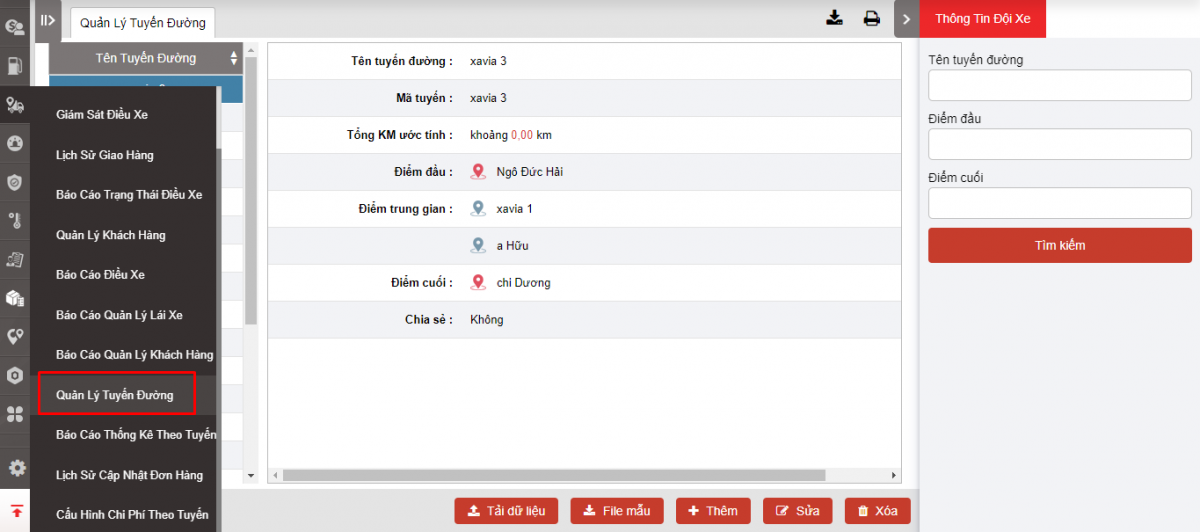
- Màn hình chức năng hiển thị gồm 3 phần:
1. Phần Thông tin đội xe cho phép NSD lựa chọn các tham số tìm kiếm;
2. Phần Quản lý tuyến đường hiển thị thông tin về tuyến;
3. Phần Tải dữ liệu, File mẫu, Thêm, Sửa, Xóa.
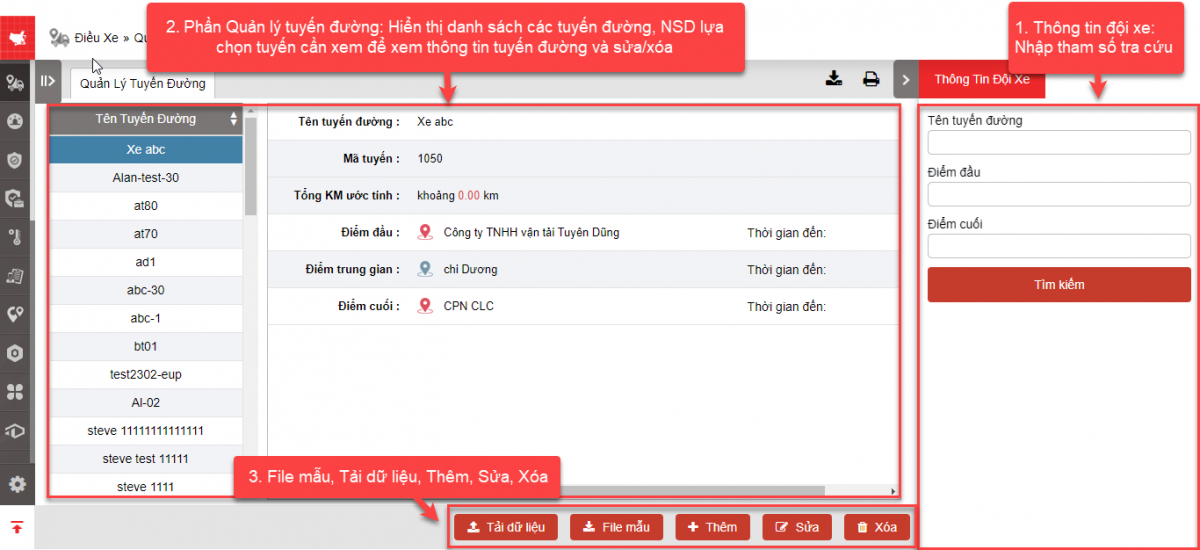
+ Phần Thông tin đội xe: NSD có thể tìm kiếm theo các thông tin sau:
-
Tên tuyến đường: Nhập tên tuyến đường cần tìm kiếm
-
Điểm đầu: Nhập điểm đầu cần tìm kiếm
-
Điểm cuối: Nhập điểm cuối cần tìm kiếm
-
Ấn Tìm kiếm để hiển thị kết quả tìm kiếm
+ Phần bảng hiển thị thông tin về tên tuyến đường
-
Tên tuyến đường: Tên tuyến NSD đã chọn tra cứu;
-
Mã tuyến: Hiển thị tự động theo hệ thống;
-
Tổng Km ước tính: Tổng độ dài quãng đường xe đi qua các cột mốc đã được tạo cho tuyến (hiển thị theo ước tính trên bản đồ);
-
Điểm đầu: Vị trí cột mốc đầu tiên của tuyến;
-
Điểm trung gian: Vị trí các cột mốc thuộc tuyến mà xe đi qua;
-
Điểm cuối: Vị trí cột mốc cuối cùng của tuyến;
-
Checkbox Chia sẻ
+ Phần Tải dữ liệu, File mẫu, Thêm, Sửa, Xóa lộ trình cho phép NSD thực hiện các thao tác:
Có 2 cách để tạo tuyến đường: Để tạo một lần nhiều tuyến và tạo mỗi lần một tuyến
- Để tạo một lần nhiều tuyến:
-
NSD chọn Tải dữ liệu để thêm file bao gồm các thông tin: Tên tuyến đường, Mã tuyến, Điểm đầu, Điểm trung gian, Điểm cuối, Tổng KM ước tính, Chia sẻ;
-
NSD chọn File mẫu để tải file mẫu về điền thông tin: Tên tuyến đường, Mã tuyến, Điểm đầu, Điểm trung gian, Điểm cuối, Tổng KM ước tính, Chia sẻ. Sau đó chọn Tải dữ liệu để tải dữ liệu lên hệ thống;
-
-
Để tạo mỗi lần một tuyến: Chọn nút Thêm. Màn hình Thêm mới một lộ trình như sau:
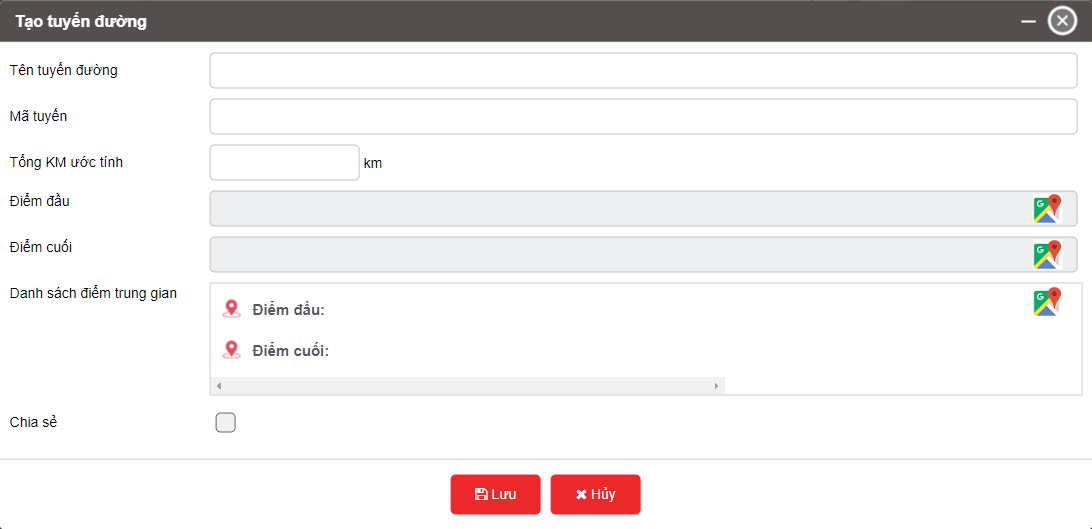
-
Tên tuyến: NSD nhập tên của tuyến sẽ tạo;
-
Điểm đầu: NSD nhấn chuột vào
 để xác định điểm đầu cho tuyến, khi nhấn chuột vào
để xác định điểm đầu cho tuyến, khi nhấn chuột vào  sẽ hiển thị popup:
sẽ hiển thị popup:
-
Nhấn tìm kiếm để chọn điểm đầu là một trong những các cột mốc đã tạo trước đó, hoặc nhấn chuột phải vào vị trí trên bản đồ để tạo cột mốc mới cho tuyến
-
Điểm cuối: NSD nhấn chuột vào
 để xác định điểm cuối cho tuyến (tương tự như cách chọn điểm đầu)
để xác định điểm cuối cho tuyến (tương tự như cách chọn điểm đầu) -
Danh sách điểm trung gian: NSD nhấn chuột vào
 để xác định điểm trung gian cho tuyến (tương tự như cách chọn điểm đầu và điểm cuối)
để xác định điểm trung gian cho tuyến (tương tự như cách chọn điểm đầu và điểm cuối)
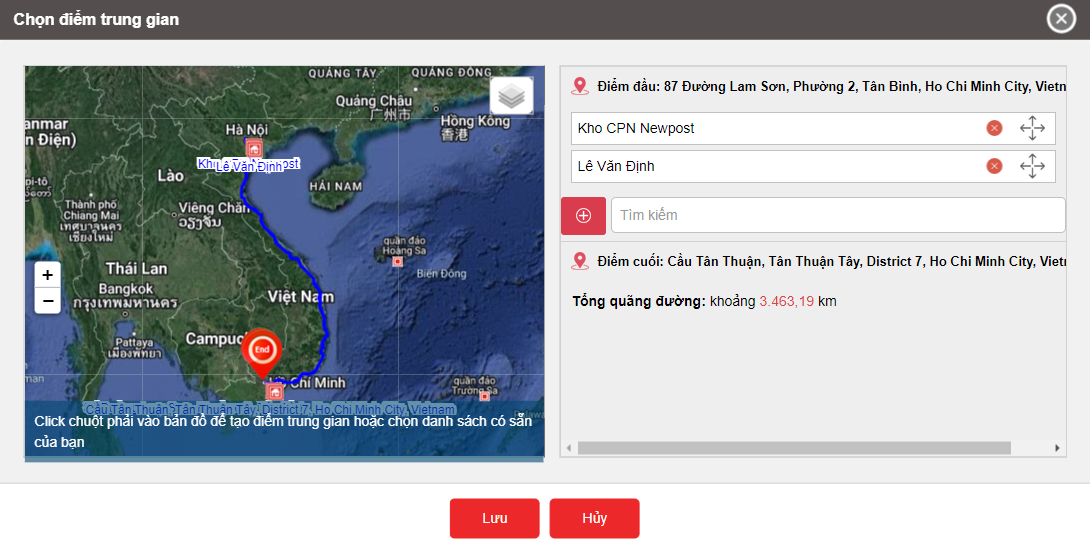
-
Lưu: Nhấn lưu để lưu tuyến mới vừa tạo;
-
Hủy: Nhấn hủy để hủy bỏ tuyến vừa tạo.
-
Sửa tuyến: NSD chọn đến tuyến cần sửa và nhấn Sửa để sửa tuyến (tương tự như cách thêm tuyến):
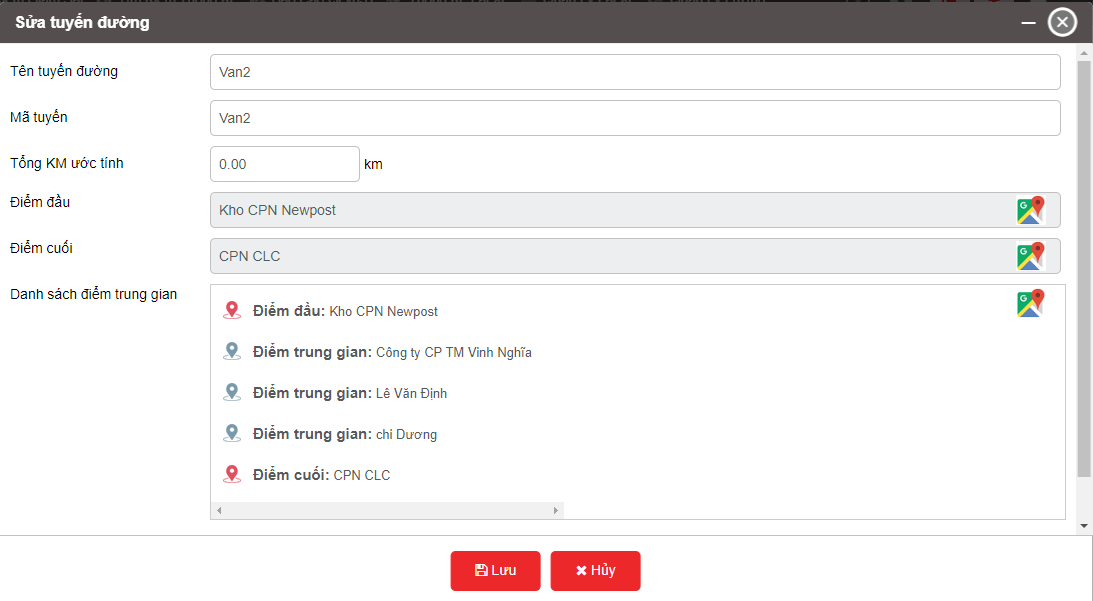
-
Xóa tuyến: NSD chọn đến tuyến muốn xóa và nhấn Xóa để xóa lộ trình, sau khi nhấn xóa sẽ hiển thị popup:
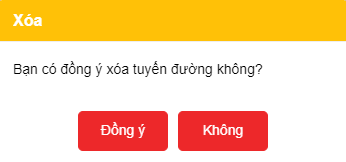
-
Đồng ý: Nhấn đồng ý để xóa tuyến;
-
Không: Nhấn không để hủy bỏ việc xóa tuyến.
+ Chọn biểu tượng  để in báo cáo;
để in báo cáo;
+ Chọn biểu tượng  để tải báo cáo dưới dạng excel.
để tải báo cáo dưới dạng excel.


 放大至全螢幕
放大至全螢幕